次に、パーツの外側のエッジに沿ってツールパス輪郭加工を実行して、丸いコーナーを作成し、壁を適切に仕上げます。
- リボンで、 [CAM]タブ
 [2D ミル]パネル
[2D ミル]パネル  [2D 輪郭]
[2D 輪郭] をクリックします。
をクリックします。
 [工具]タブ
[工具]タブ
- [工具]タブで、
 ボタンをクリックして[工具ライブラリ]ダイアログ ボックスを開きます。
ボタンをクリックして[工具ライブラリ]ダイアログ ボックスを開きます。 - [サンプル ライブラリ] > [チュートリアル]工具ライブラリから、工具[#2 - Ø16 mm フラット]を選択します。
 をクリックして、[工具ライブラリ]ダイアログを閉じます。
をクリックして、[工具ライブラリ]ダイアログを閉じます。
 [図形]タブ
[図形]タブ
パーツの外側のプロファイル周りを加工するには、モデルから一連のエッジを選択します。
- [図形]タブをクリックします。[輪郭選択]ボタンをアクティブにする必要があります。
- モデルの前面下のエッジを選択します。Inventor HSM によって、パーツの周りにチェーンが自動的に作成されます。
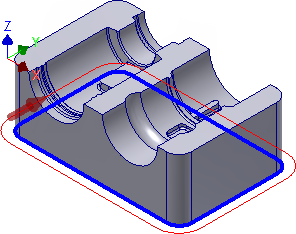
- 図のように方向矢印が表示されない場合は、矢印をクリックしてツールパスの方向を反転します。
 [高さ]タブ
[高さ]タブ
ストックセットアップは 1 mm Z オフセットになるように設定されているため、輪郭加工ツールパスは、選択した図形の高さより下を通過する必要があります。
- [高さ]タブをクリックします。高さのプレビューが表示されます。
- [ボトム高さ]ドロップダウン メニューから、[選択された輪郭]を選択します。
- [ボトム オフセット]を -2 mm に変更します。
プレビュー プレーンは、グラフィックス ウィンドウ内を移動します。
ヒント: ミニツールバーを使用してさまざまな高さの調整もできることを確認します。変更したい高さの平面をクリックし、矢印マニピュレータを希望する値に動的にドラッグします。また、ミニツールバーのテキスト フィールドに値を直接入力することもできます。
 [パス]タブ
[パス]タブ
10 mm のステップで輪郭を加工するには、これらのパラメータを設定します。
- [パス]タブをクリックします。
- [粗取りパス]チェック ボックスをオンにします。
- [複数深さ]チェック ボックスをオンにします。
- [最大粗取り切込みピッチ]を 10 mm に変更します。
- [最終深さのみ仕上げ]チェック ボックスを有効にします。
計算を開始する
- [操作]ダイアログ ボックス下にある
 をクリックするか、グラフィックス ウィンドウで右クリックしてマーキング メニューから[OK]を選択すると、自動的にツールパスの計算を開始します。
をクリックするか、グラフィックス ウィンドウで右クリックしてマーキング メニューから[OK]を選択すると、自動的にツールパスの計算を開始します。
ツールパスが計算され、グラフィックス ウィンドウにプレビューが表示されます。
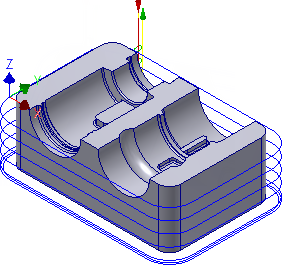
「負荷制御を使用して粗取りするには(チュートリアル 5)」に進んでください。